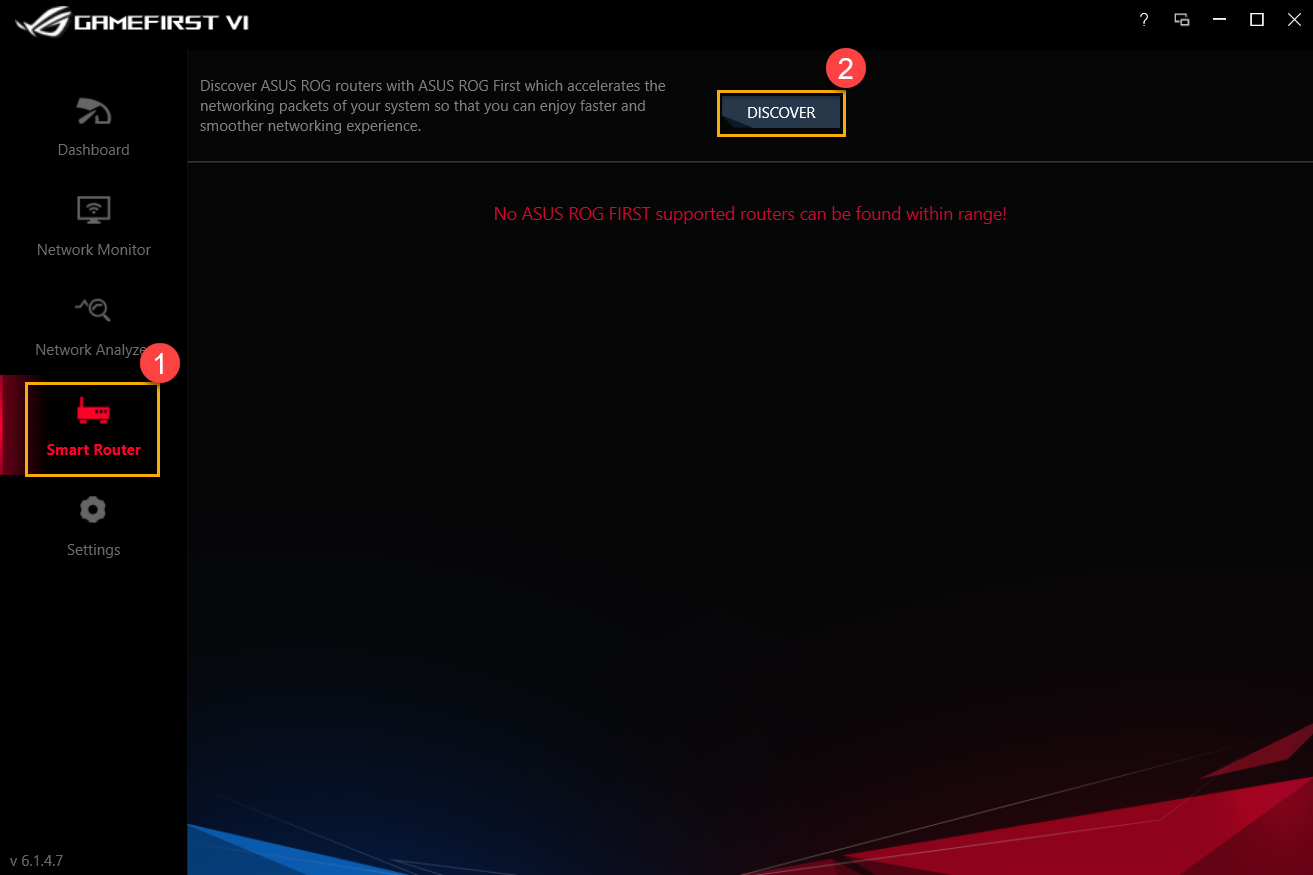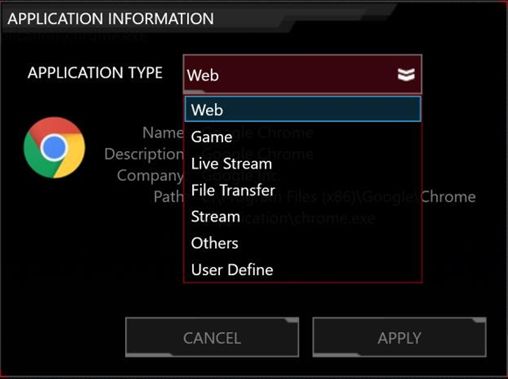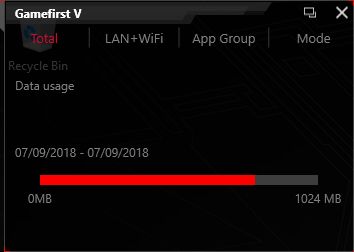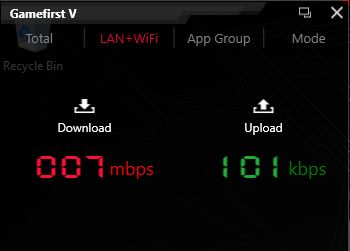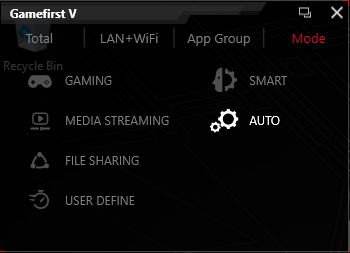[Gaming NoteBook/Desktop] GameFirst V - Présentation
▽GameFirst V - Présentation V5
GameFirst VI - Présentation V6
Remarque : Le contenu de cet article s'applique à GameFirst V avec le numéro de version principal V5.0, tel que V5.0.24.1, V5.0.9.0, etc. Si le logiciel d'application subit des modifications importantes, un autre nouvel article sera publié. être publié lorsque cela est nécessaire.
GameFirst V, est similaire à GameFirst IV,
GameFirst V est un outil de jeu destiné aux joueurs, conçu pour les produits ASUS ROG pour l'optimisation et l'accélération du réseau.
Version | GameFirst IV | GameFirst V |
Modèle | Prend en charge Kabylake et les modèles précédents (y compris GL12CM/G21CN) | Prend en charge Coffee Lake et les modèles plus récents (à l'exclusion de GL12CM/G21CN) |
Liste des fonctionnalités améliorées :
● SMART Priority
● Options de catégorie
● Catégorie de programme individuel
● ROG First
● Interface utilisateur réduite
● Préférence de langue et démarrage automatique
1) SMART Priority
Application -> AUTO -> SMART
Une fois SMART Priority sélectionné, GameFirst désignera les programmes les plus utilisés comme priorité.
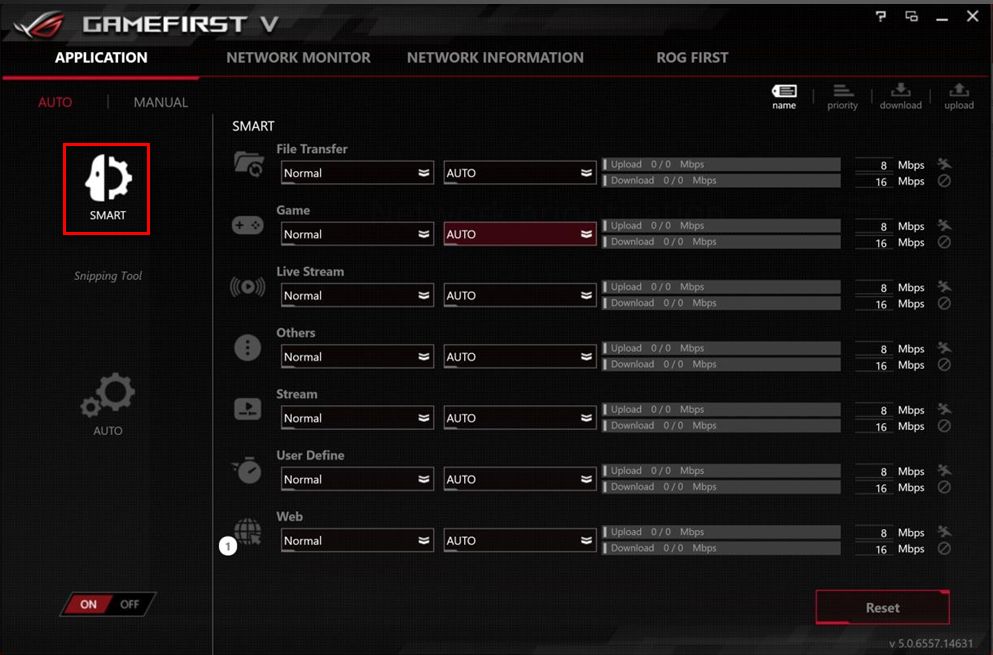
2) Options de catégorie
Application -> AUTO -> SMART -> Web

 Chaque catégorie affiche les programmes exécutés au sein de ce groupe.
Chaque catégorie affiche les programmes exécutés au sein de ce groupe.
 Les utilisateurs peuvent facilement configurer n'importe quel programme de l'ensemble du groupe comme prioritaire ou désactivé.
Les utilisateurs peuvent facilement configurer n'importe quel programme de l'ensemble du groupe comme prioritaire ou désactivé.
3) Catégorie de programme individuel
3-1 La sélection des catégories permet aux utilisateurs de reclasser les programmes.

3-2 Les utilisateurs peuvent attribuer n'importe quel programme à une catégorie en fonction de leurs préférences.
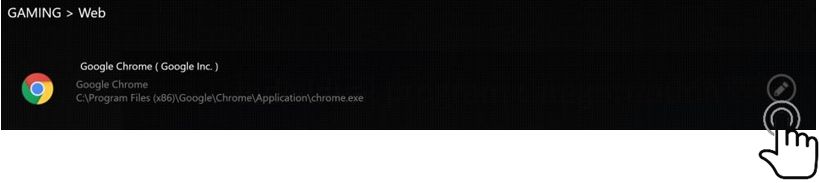
3-3 Type d'application : Web/Jeu/Diffusion en direct/Transfert de fichiers/Flux/Autres/Défini par l'utilisateur.
4) ROG First
Recherche tous les routeurs ROG prenant en charge la fonctionnalité ROG First. Cette fonctionnalité peut également accélérer les paquets réseau de votre système afin que vous puissiez profiter d'une expérience réseau plus rapide et plus fluide.
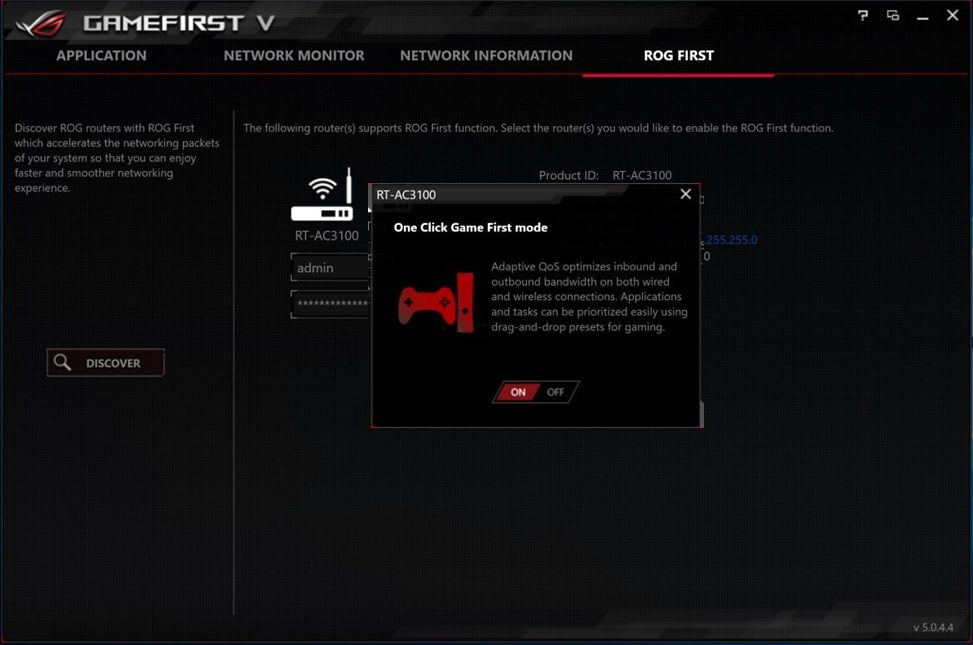
5) Interface utilisateur réduite
Réduit la fenêtre principale, mais toutes les fonctionnalités s'exécutent désormais dans une interface utilisateur plus petite.
6) Préférence de langue et démarrage automatique
La première fois que vous exécutez GameFirst V, les paramètres de préférence s'afficheront. Vous pouvez choisir la langue, activer GameFirst pour démarrer au démarrage de Windows et configurer la mise à jour de la base de données en ligne.
Ensuite, vous pouvez cliquer avec le bouton droit sur l'icône de la barre d'état GameFirst V dans la barre des tâches pour sélectionner vos préférences.
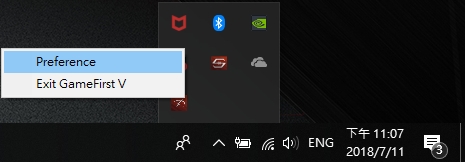
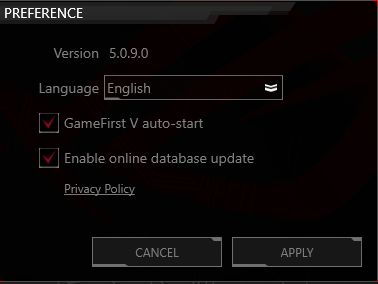
FAQ :
Q1 : ROG First est-il un VPN ?
R1 : Non, ROG First dispose d'une connexion directe entre un routeur Asus ROG et un PC ROG afin que tout jeu PC sélectionné puisse être optimisé et fonctionner correctement.
Q2 : En quoi le paramètre de priorité dans ROG First diffère-t-il de la section "Game Type" dans GameFirst ?
R2 : Game Type dans l'application GameFirst ne prend en charge que le PC. Une fois que le PC perd le signal, il n'est plus utile.
Cependant, pour ROG First, son objectif est de gérer de telles situations partout où il y a un réseau. Actuellement, GameFirst permet uniquement à l'utilisateur de définir le mode Game Boost sur le routeur sans avoir besoin de se connecter à l'interface du routeur.
Q3 : Y a-t-il une restriction dans le routeur ? Tous les routeurs prennent-ils en charge ROG First ?
R3 : Officiellement, ce logiciel prend uniquement en charge les routeurs ROG, mais il prendra bientôt en charge tous les modèles de routeurs actuels encore sur le marché. Les anciens routeurs ne fonctionneront pas.
(Prend en charge l'utilisation de l'API ROG GameFirst : les API prend en charge tous les modèles des séries RT et GT si la version du micrologiciel du routeur est 3.0.0.4.380 ou ultérieure.)
Remarque : Veuillez vérifier la version de votre micrologiciel en cliquant ici.
Q4 : Le routeur ROG doit-il configurer autre chose pour prendre en charge ROG FIRST ?
R4 : Le routeur ROG doit encore être configuré par l'utilisateur final avec les procédures de configuration lors de la première connexion. Une fois terminée, l'API peut être utilisée.
GameFirst VI - Présentation V6
Installation et désinstallation de GameFirst VI
Analyseur de réseau GameFirst VI
1. GameFirst VI-Introduction
GameFirst VI, un outil réseau d'intégration, conçu pour les produits ASUS ROG pour l'optimisation du réseau. Il peut réduire efficacement le retard du réseau, minimiser le décalage dans le jeu et également créer le meilleur environnement réseau pour les joueurs.
2. Modèles pris en charge
Prise en charge du système d'exploitation Windows 10 et du modèle série GA401
* Pour plus de modèles pris en charge, veuillez vous référer au site Web officiel d'ASUS.
3. Installation et désinstallation de GameFirst VI
Comment obtenir et installer GameFirst VI, veuillez vous référer au lien du site officiel d'ASUS
Comment désinstaller GameFirst VI, veuillez vous référer au lien du site officiel d'ASUS
4. Tableau de bord GameFirst VI
4-1 Comment démarrer GameFirst VI
Veuillez saisir et rechercher [GameFirst VI]① dans la zone de recherche Windows, puis cliquer sur [Ouvrir]②
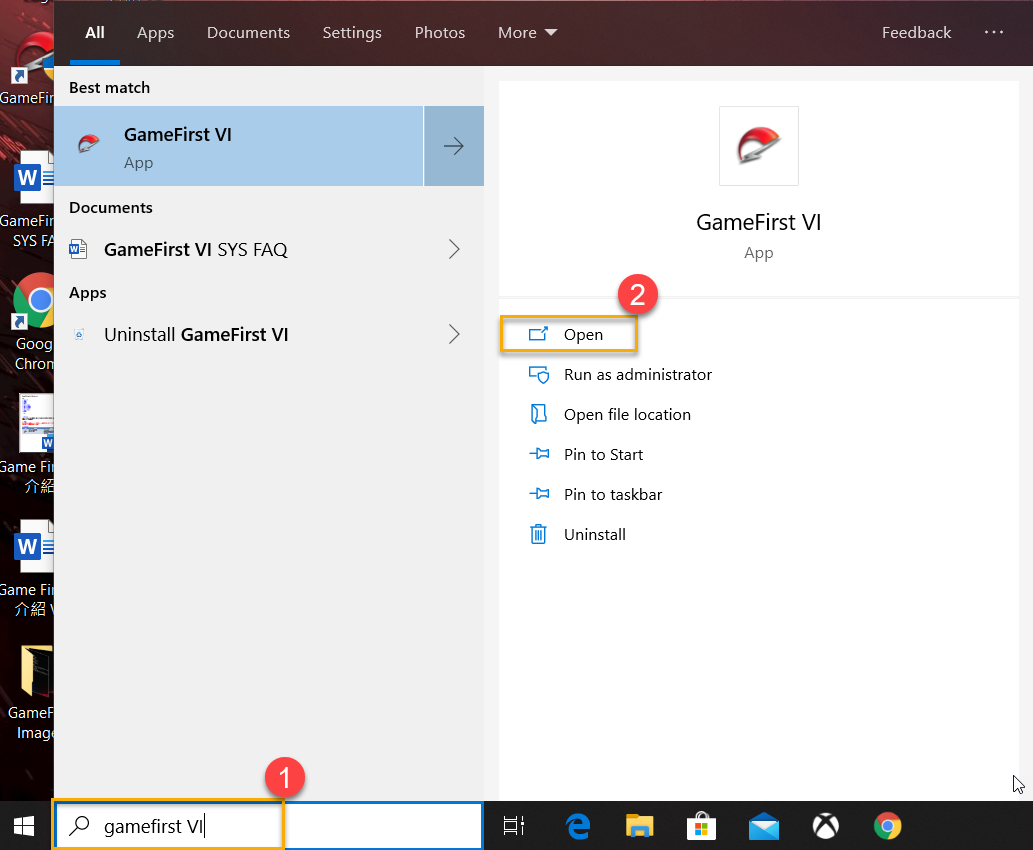
4-2 Tableau de bord
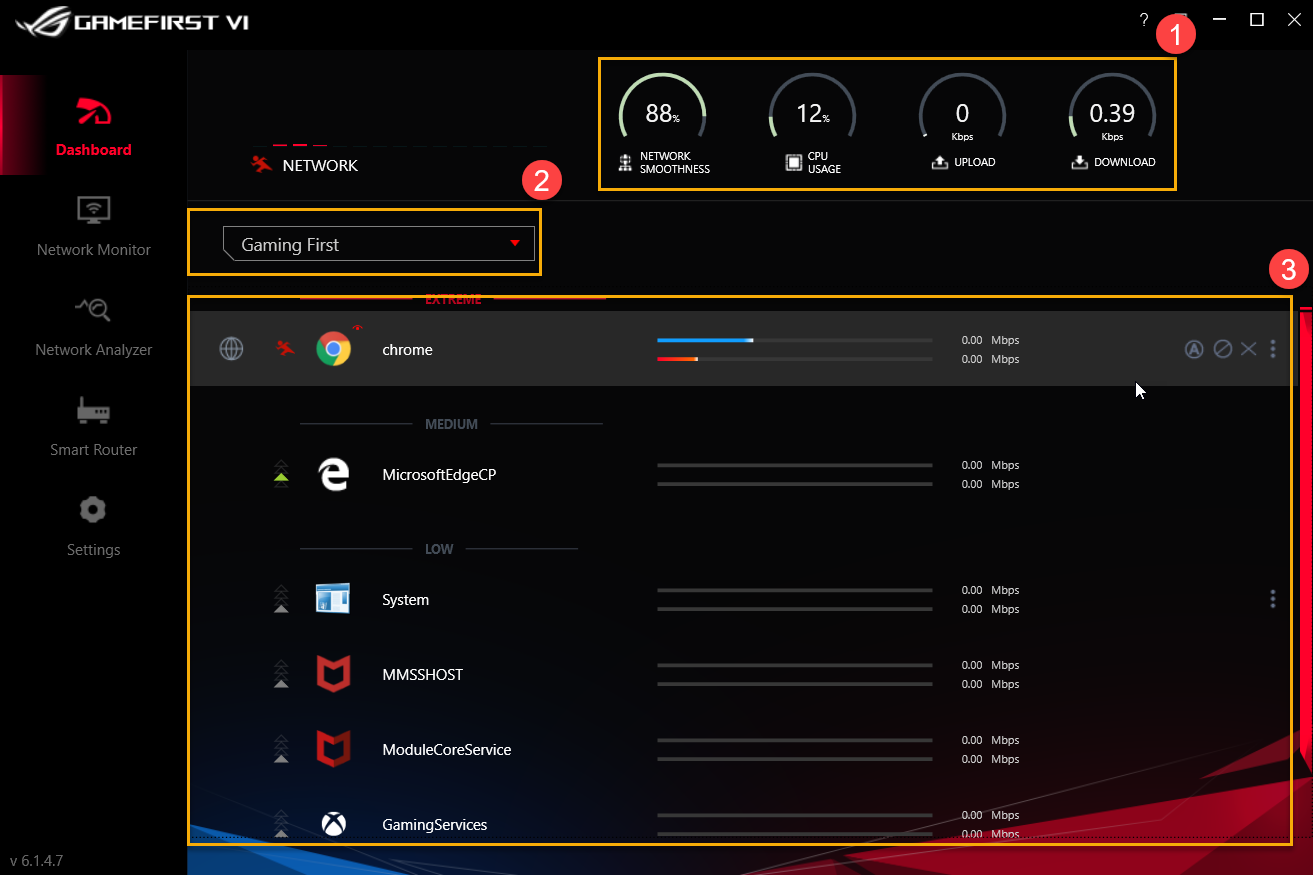
Ressources système① : inclut l'affichage de la fluidité du réseau, de l'utilisation du processeur, du téléchargement et du téléchargement
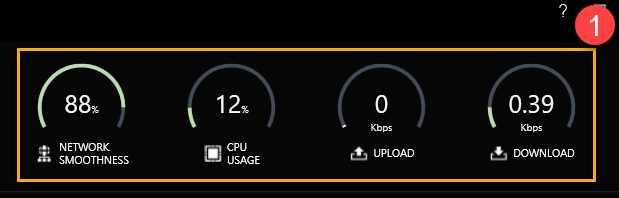
Option de profil② : Sélectionnez un profil que vous souhaitez appliquer : Gaming First, Live Streaming First, Multimedia First ou Adaptive Intelligence.
* Pour le réglage des profils, veuillez vous référer à (8-3 Profils)
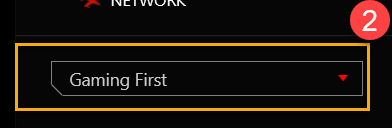
Catégories et statut d'application③ : Vous pouvez vérifier les catégories d'applications et l'état du réseau sur la page. Veuillez consulter la liste ci-dessous pour plus de détails.
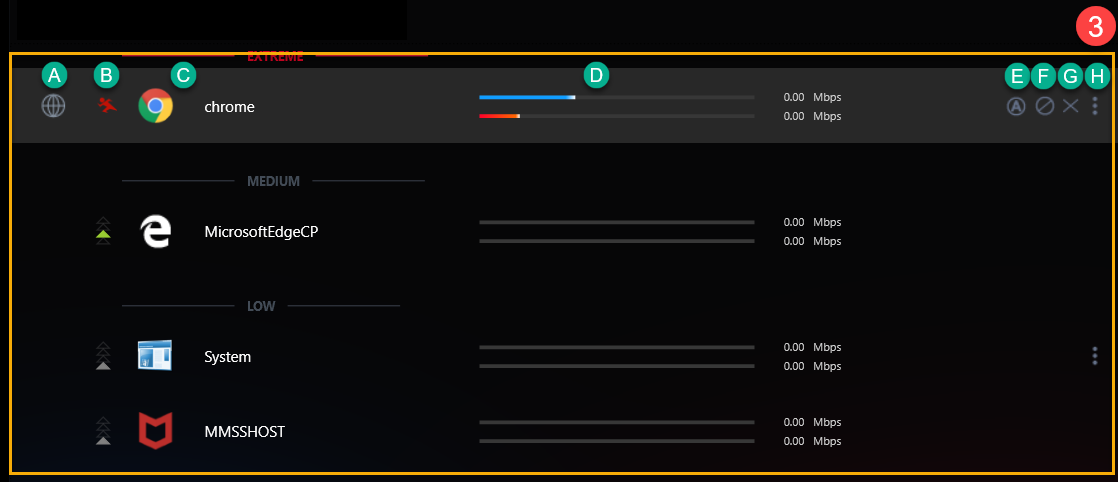
| Article | Nom | Image | Description |
| A | Groupe d'applications |  | Pour définir des catégories d'applications, par exemple Jeu, Diffusion en direct, Multimédia, Web, Transfert de fichiers et autres |
| B | Vitesse Vitesse |  | Pour changer la priorité du trafic réseau pour l'application (par exemple Extrême/Élevé/Moyen/Faible) |
| C | Application | 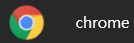 | Nom de la demande |
| D | Vitesse de téléchargement/téléchargement |  | Pour afficher la vitesse de téléchargement/téléchargement |
| E | Réseau par défaut |  | Pour attribuer une connexion réseau à chaque application, par exemple une connexion WiFi ou Ethernet |
| F | Bloquer le trafic |  | Pour désactiver la connexion réseau de l'application |
| G | Fermer l'application |  | Pour fermer l'application |
| H | Options |  | Pour sélectionner le groupe d'applications, la priorité à la vitesse, le contrôle de la bande passante et bloquer le trafic, comme indiqué ci-dessous |
Pour les icônes ① à ③, veuillez vous référer aux descriptions des sections H-1 à H-3
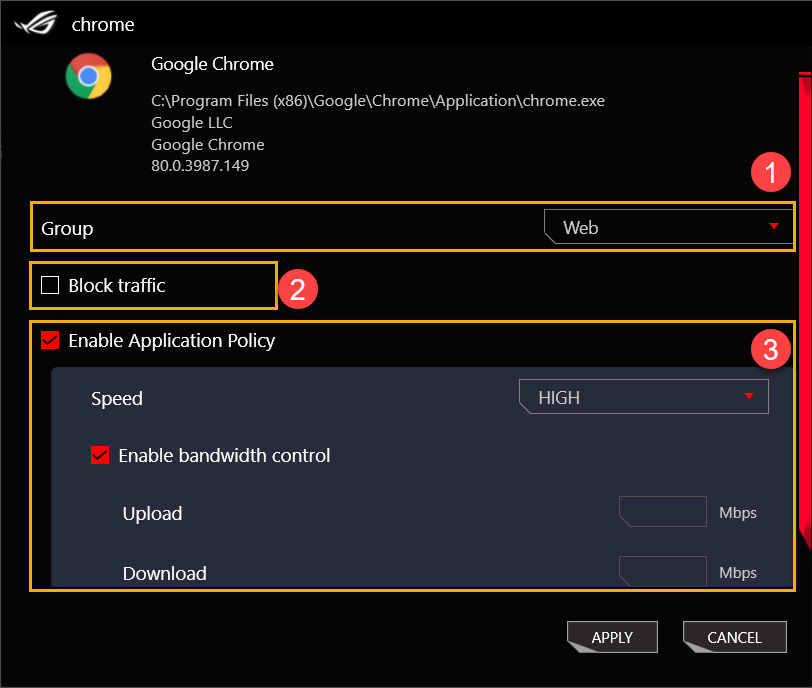
Groupe H-1① : Définit les catégories d'applications : Jeu, Diffusion en direct, Multimédia, Web, Transfert de fichiers et Autres
H-2 Bloquer le trafic② : désactive la connexion réseau de l'application
H-3 Activer la politique d'application③
Vitesse : change la priorité du trafic réseau pour l'application : Extrême/Élevée/Moyenne/Faible
Activer le contrôle de la bande passante : contrôle la limitation du débit de la bande passante de l'application.
5. Moniteur réseau GameFirst VI①
5-1 Top 5 des applications② : surveille l'utilisation du réseau pour les 5 meilleures applications ou groupes
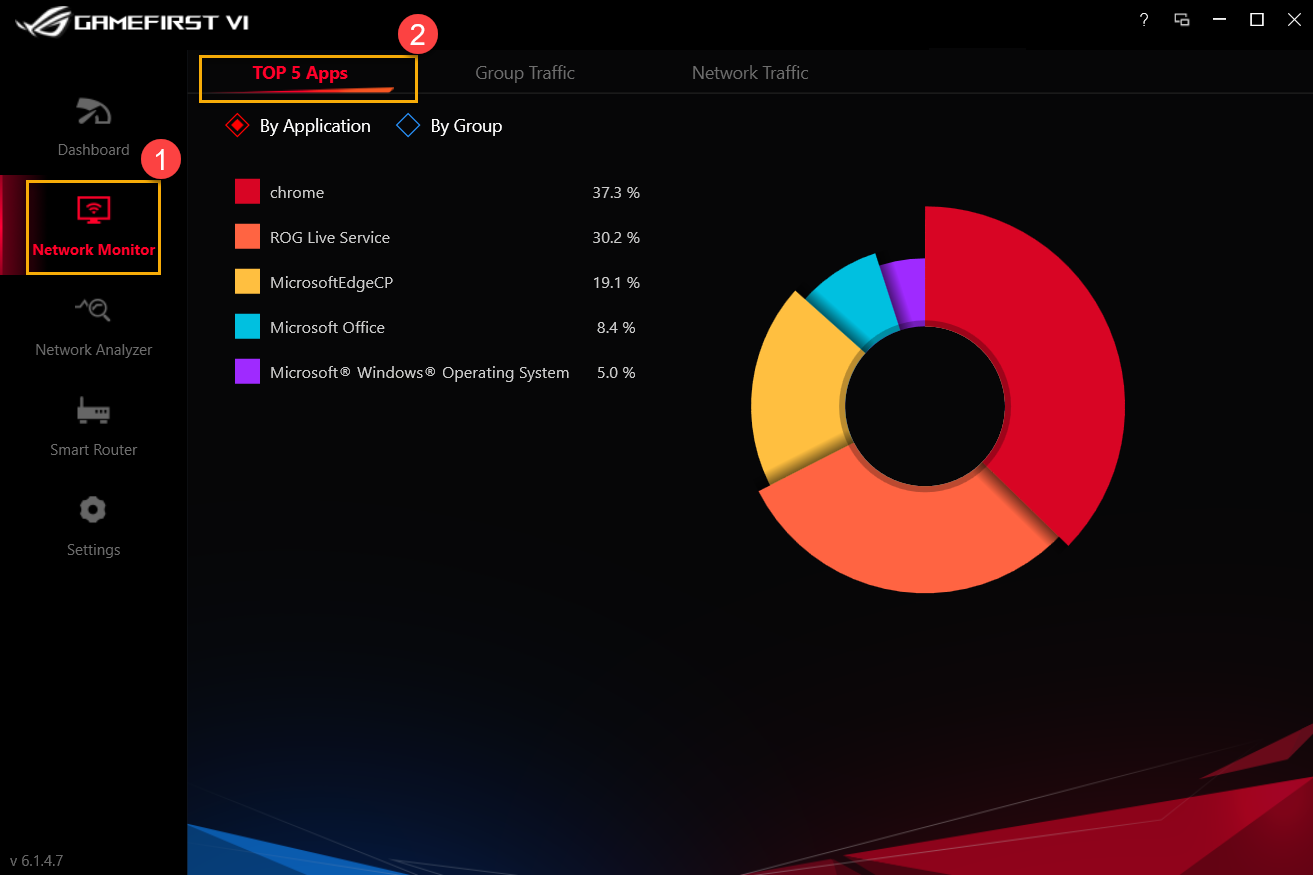
5-2 Trafic de groupe③ : surveille la vitesse de téléchargement/téléchargement du réseau en temps réel par groupe
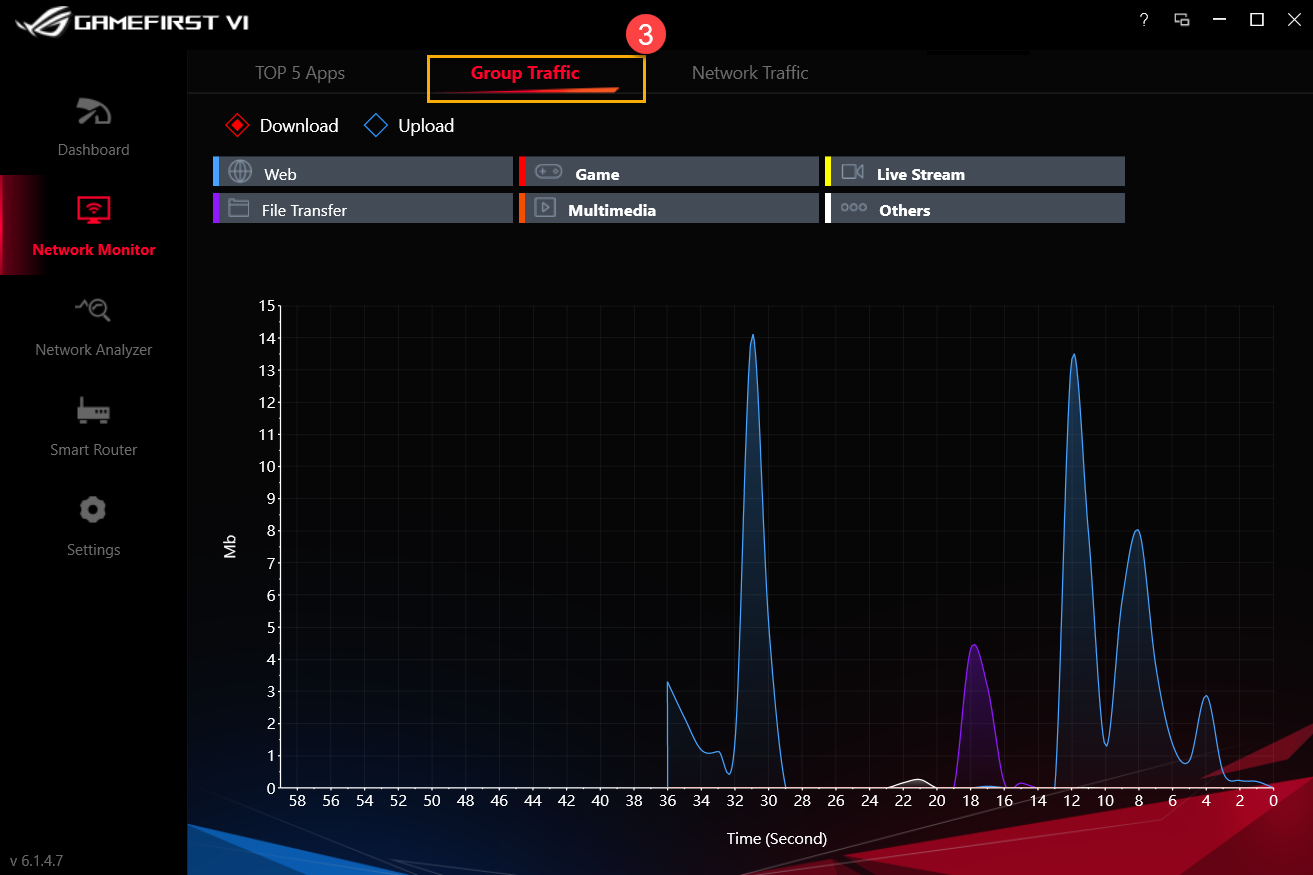
5-3 Trafic réseau④ : surveille les données en temps réel pour le taux de téléchargement ou de téléchargement
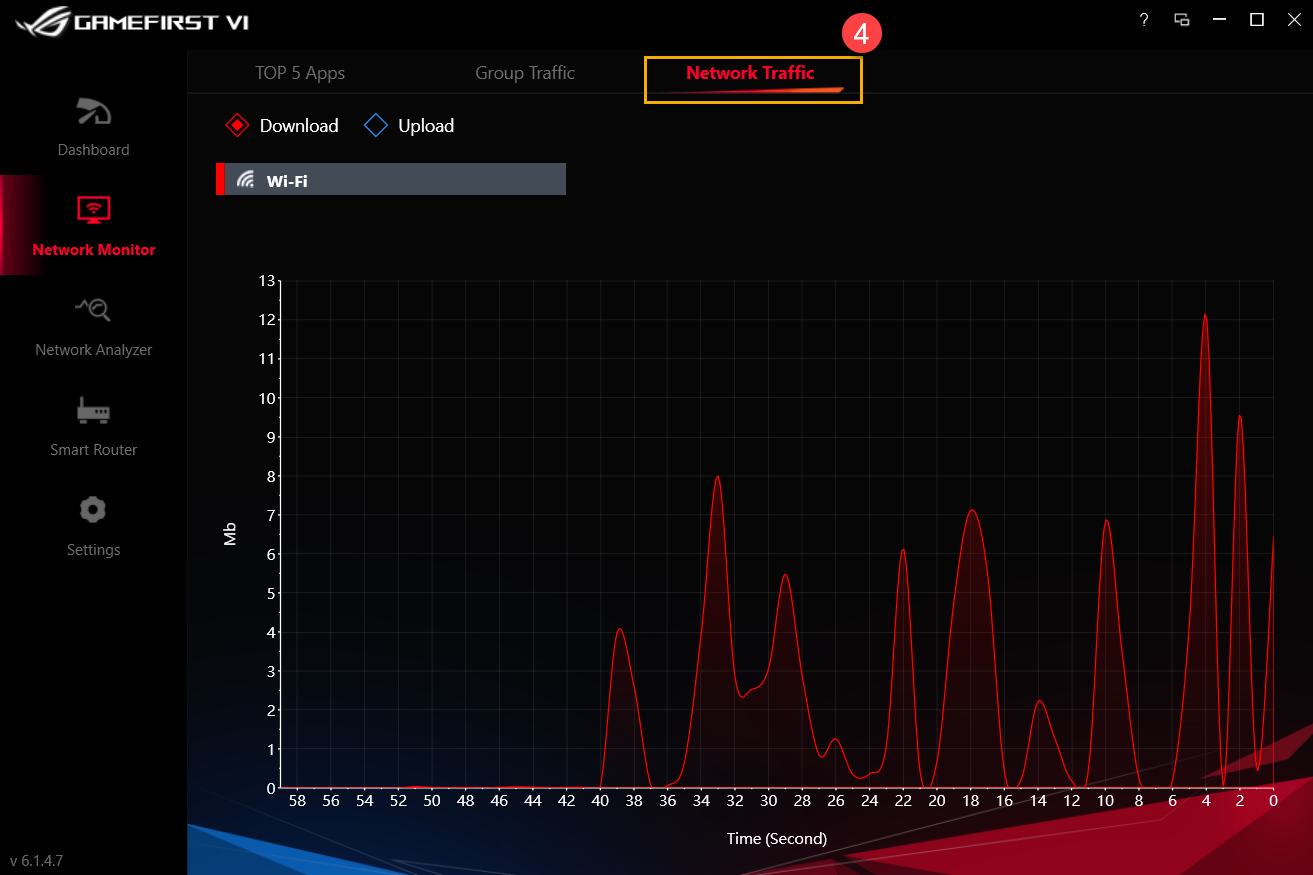
6. Analyseur de réseau GameFirst VI①
6-1 Informations réseau② : vérifiez les informations et l'état de la passerelle (état, vitesse, adresse physique, adresse IPv4, adresse IPv6, masque de sous-réseau et passerelle par défaut)
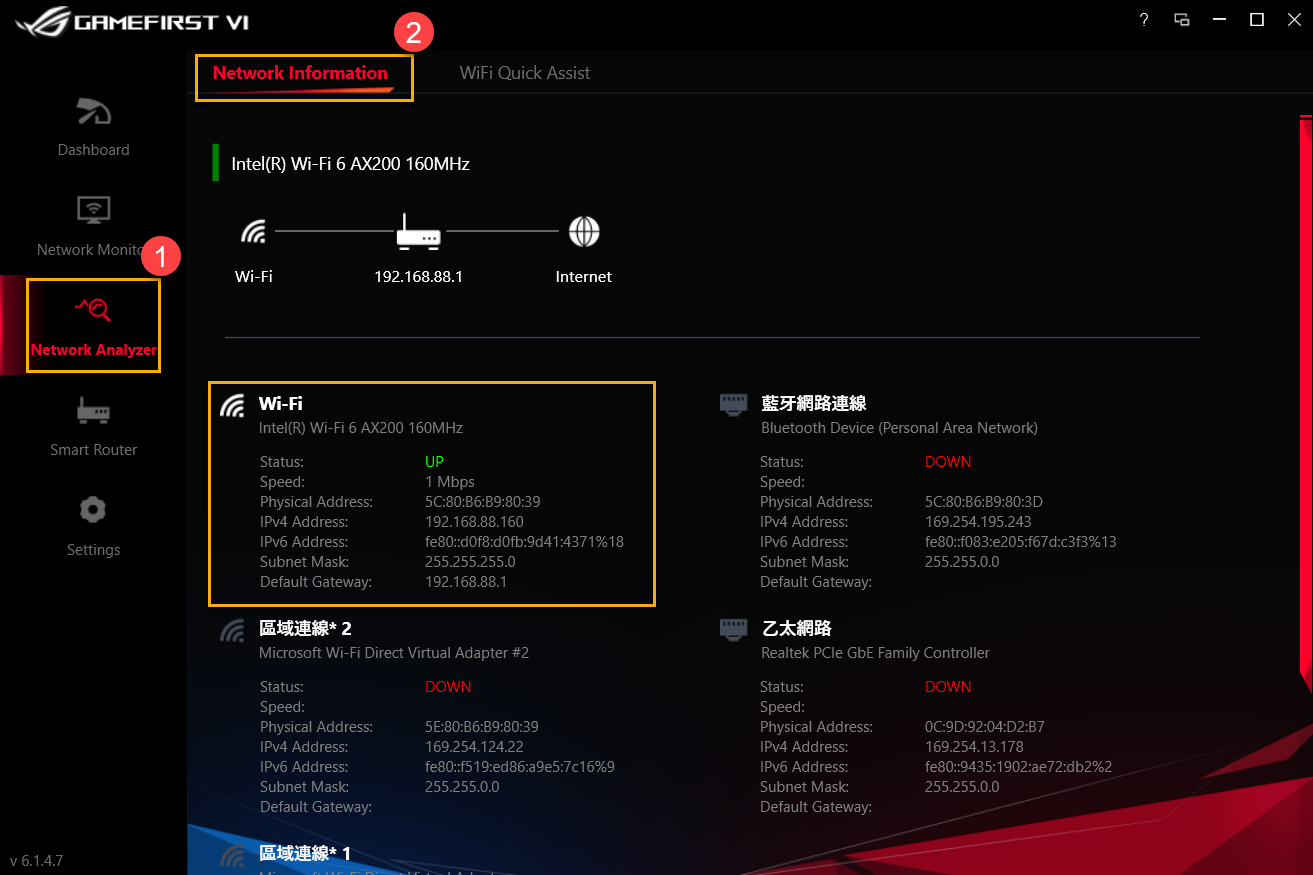
6-2 Wi-Fi Quick Assist③ : analyse les signaux sans fil disponibles et la force du signal. Affiche également la connexion Wi-Fi actuelle, le canal et le nombre de connexions partagées.
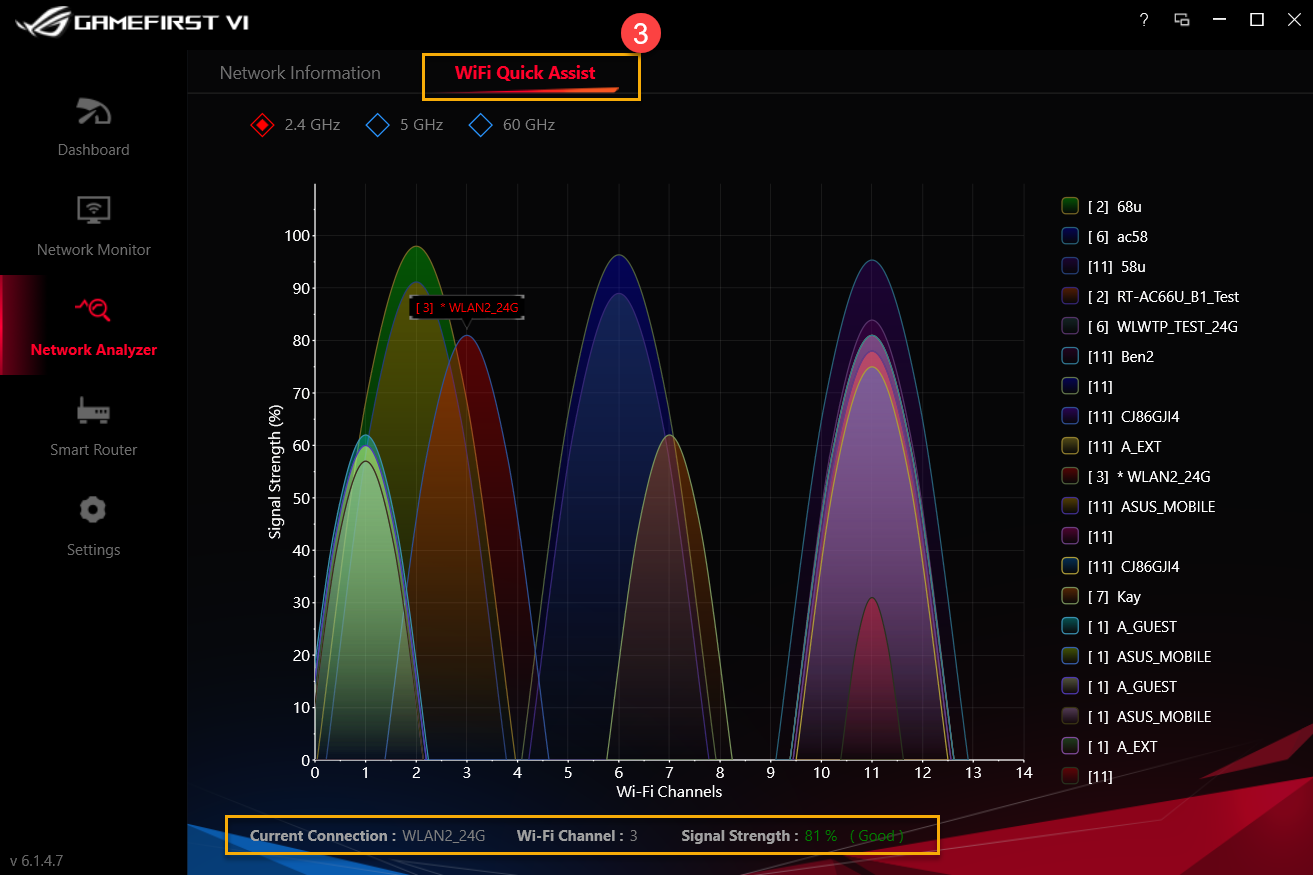
7. Routeur intelligent GameFirst VI①
Découvrez le routeur ASUS ROG avec ASUS ROG First qui accélère les paquets réseau de votre système afin que vous puissiez profiter d'une expérience réseau plus rapide et plus fluide.
Pour les icônes des icônes ② à ⑤, veuillez vous référer à la liste ci-dessous pour plus de détails.
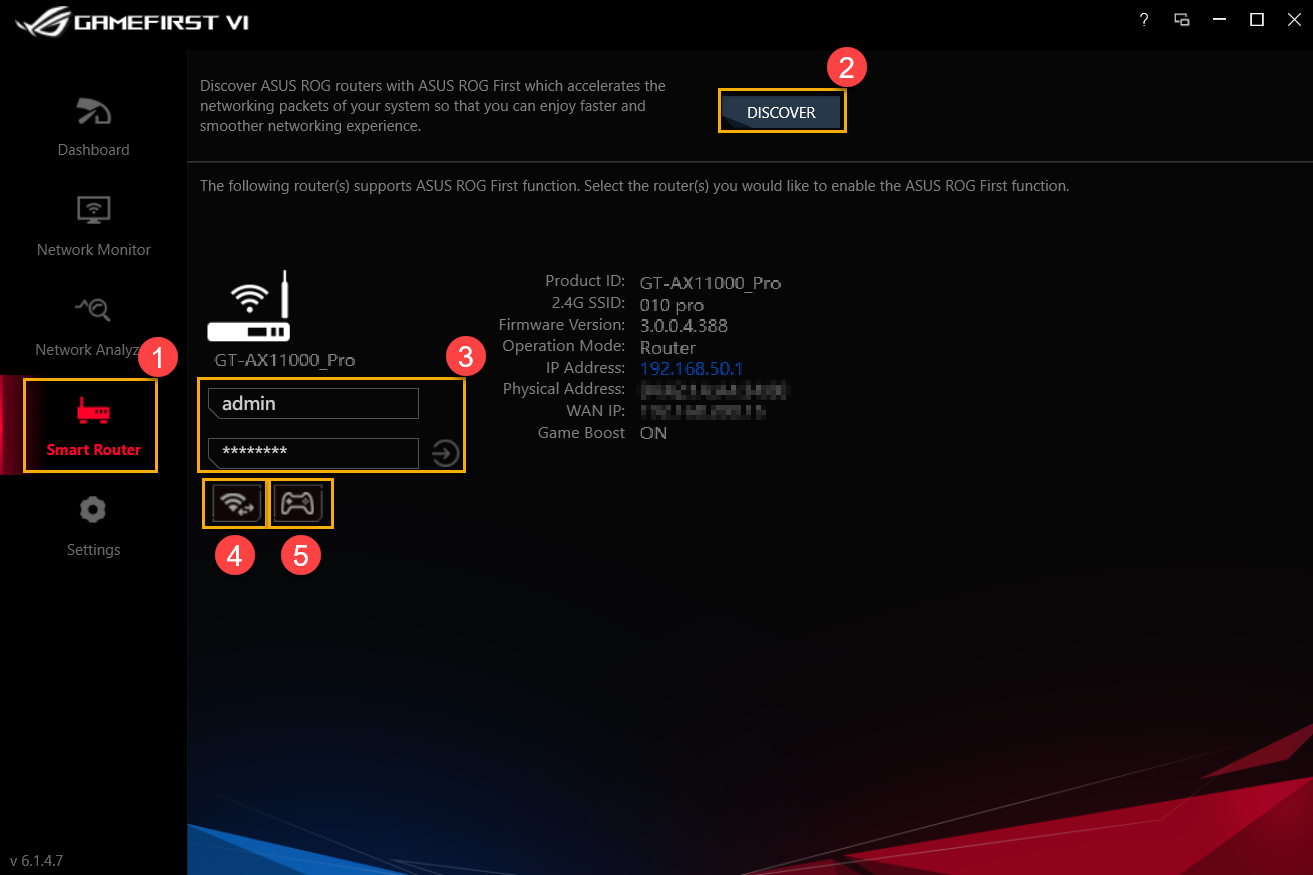
| Article | Nom | Image | Description |
| ② | Découvrir | 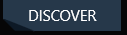 | Découvrez le routeur ASUS ROG que ce soit avec la fonction ASUS ROG First |
| ③ | Connexion au routeur |  | Connectez-vous au routeur que vous avez connecté |
| ④ | Canal Wi-Fi |  | Affichage de la connexion WiFi actuelle, du canal et du nombre de connexions partagées disponibles, des signaux sans fil et de la force du signal |
| ⑤ | Boost de jeu |  | Activer Game Boost |
8. Paramètres du VI GameFirst①
8-1 Jeu Turbo②
Pour les icônes ③ à ⑦, veuillez vous référer à la liste ci-dessous pour plus de détails.
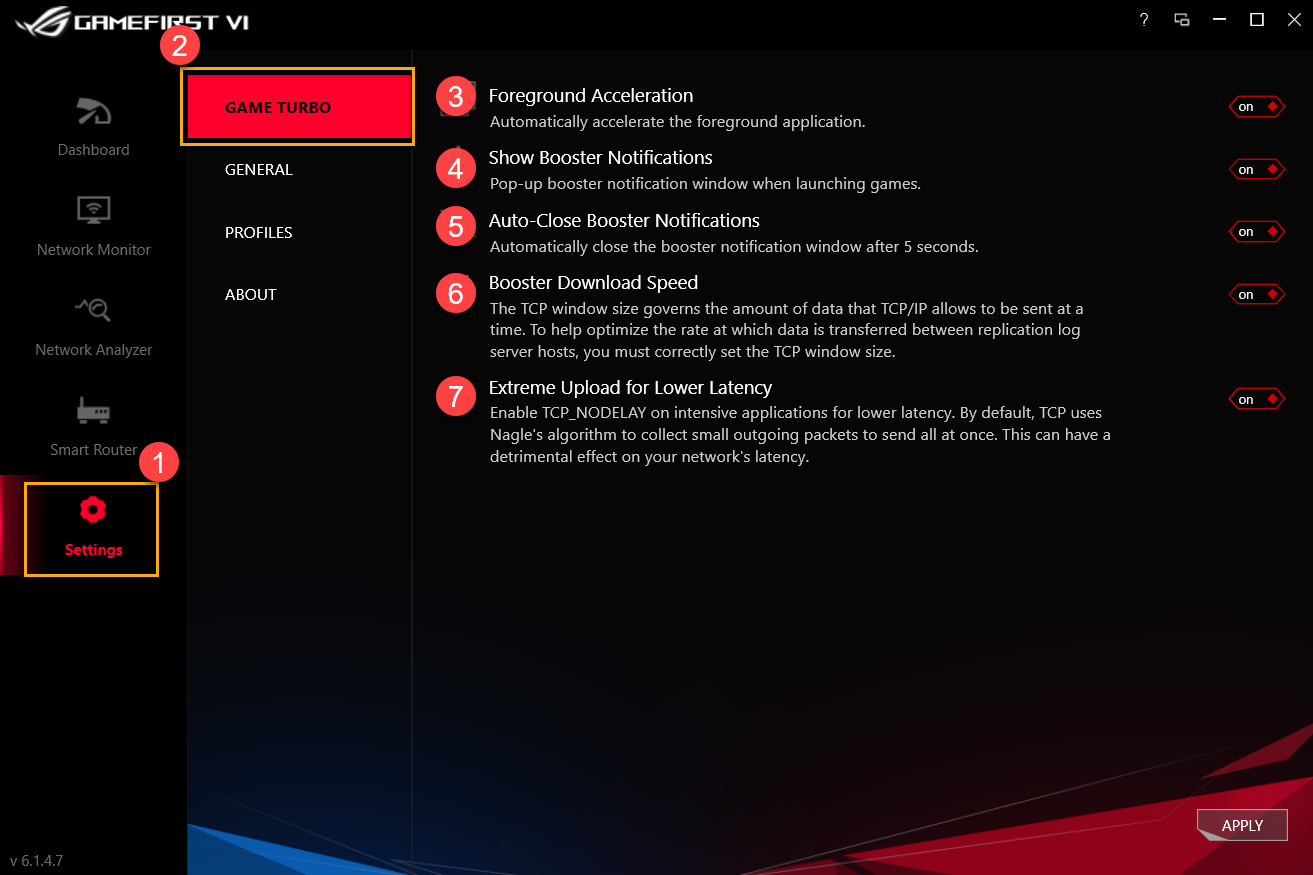
| Article | Nom | Image | Description |
| ③ | Accélération au premier plan |  | Accélérez automatiquement l'application de premier plan |
| ④ | Afficher les notifications de rappel |  | Fenêtre pop-up de notification du plaisancier lors du lancement de jeux |
| ⑤ | Notifications de rappel de fermeture automatique |  | Fermez automatiquement la fenêtre de notification de rappel après 5 secondes |
| ⑥ | Vitesse de téléchargement accélérée |  | Ajustement de la taille du flux de fenêtre TCP/IP pour optimiser le taux de transfert des données entre les hôtes du serveur de journaux de réplication |
| ⑦ | Téléchargement extrême pour une latence plus faible |  | Activez TCP_Nodelay sur les applications intensives pour une latence plus faible |
8-2 Général①
Pour les icônes des icônes ② à ⑥, veuillez vous référer à la liste ci-dessous pour plus de détails.
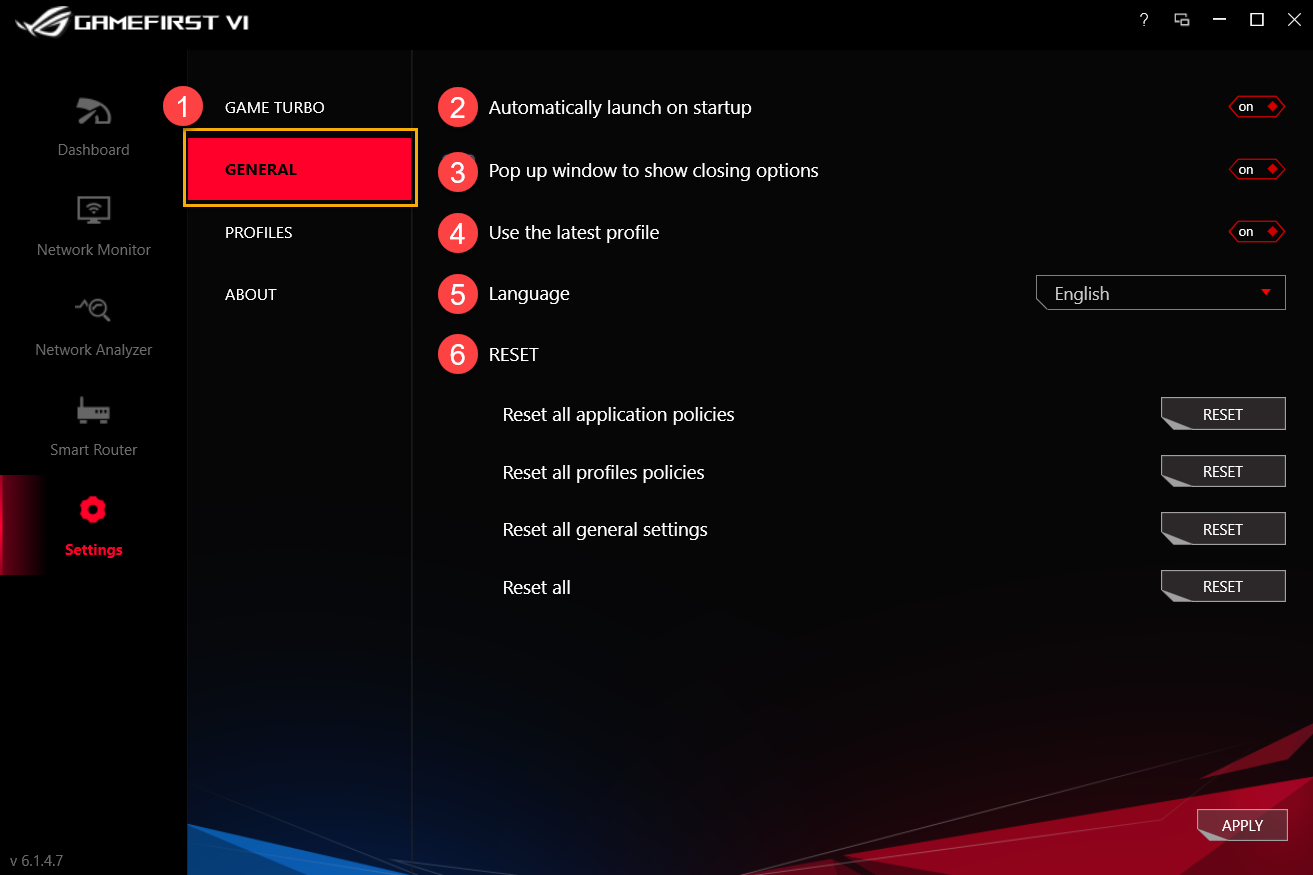
| Article | Nom | Image | Description |
| ② | Lancement automatique au démarrage |  | Lancer automatiquement GameFirst VI au démarrage |
| ③ | Fenêtre contextuelle pour afficher l'option de fermeture |  | Lors de la fermeture de GameFirst VI, une fenêtre de notification apparaîtra pour choisir de fermer ou de minimiser le programme |
| ④ | Utiliser le dernier profil |  | Utilisation du dernier profil après redémarrage de GameFirst VI |
| ⑤ | Langue |  | Sélection de la langue (GameFirst VI redémarrera après avoir appliqué une nouvelle langue) |
| ⑥ | Réinitialiser |  | Réinitialiser toutes les politiques d'applications/politiques de profils/paramètres généraux |
8-3 Profils①
Vous permet de définir la priorité de vitesse de chaque application (jeu, diffusion en direct, multimédia, Web, transfert de fichiers et autres) et d'activer le contrôle de la bande passante.
Pour les icônes ② à ④, veuillez vous référer à la liste ci-dessous pour plus de détails.
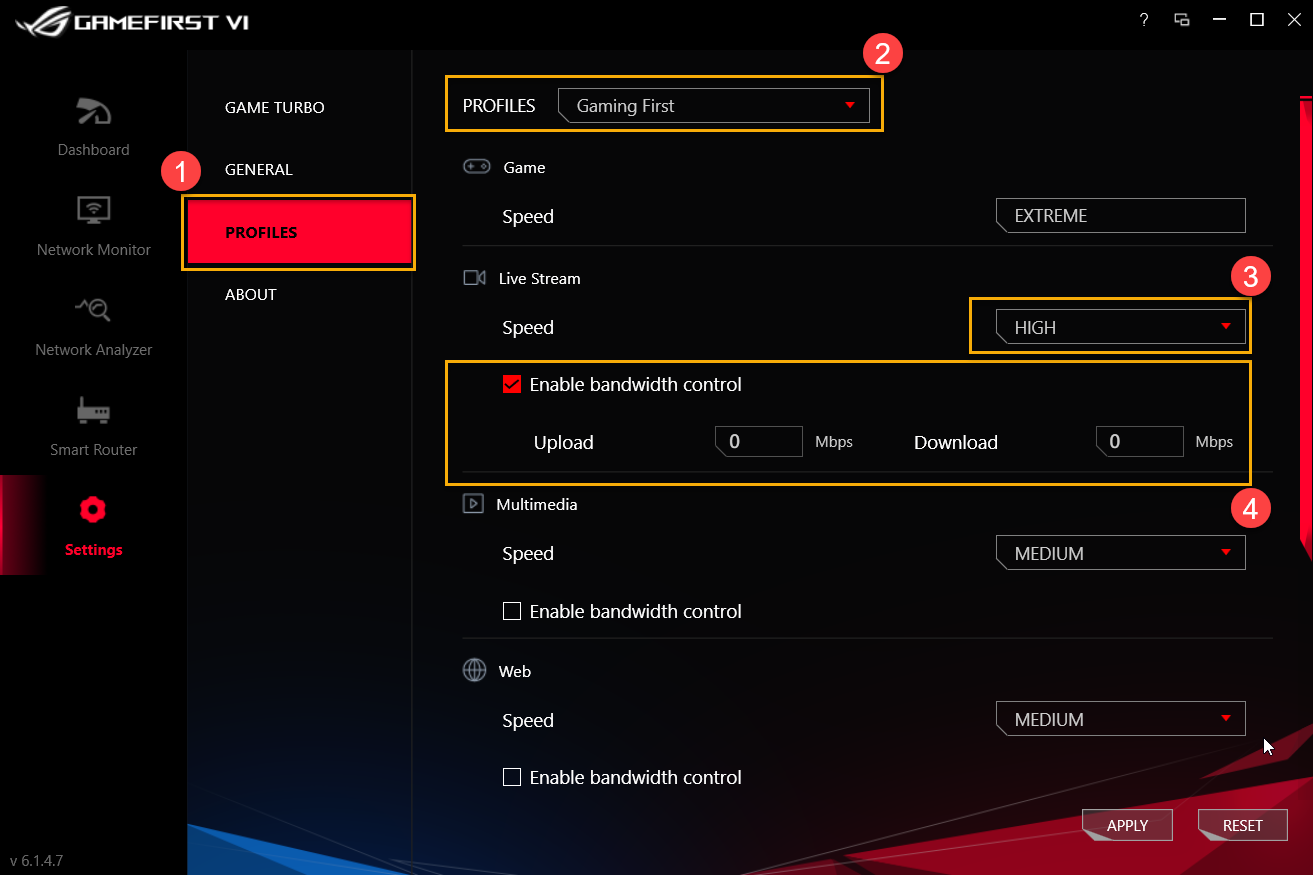
Profils② : sélectionnez les profils que vous souhaitez modifier (Gaming First, Live Streaming First, Multimedia First ou Adaptive Intelligence).
Vitesse③ : changez la priorité du trafic réseau pour l'application (Extrême/Élevée/Moyenne/Faible)
Activer la stratégie d'application④ : contrôle la limitation du débit de la bande passante de l'application
8-4 À propos① : Confirmez la version actuelle de Gaming First VI et [Vérifier les mises à jour] ② pour les nouvelles mises à jour
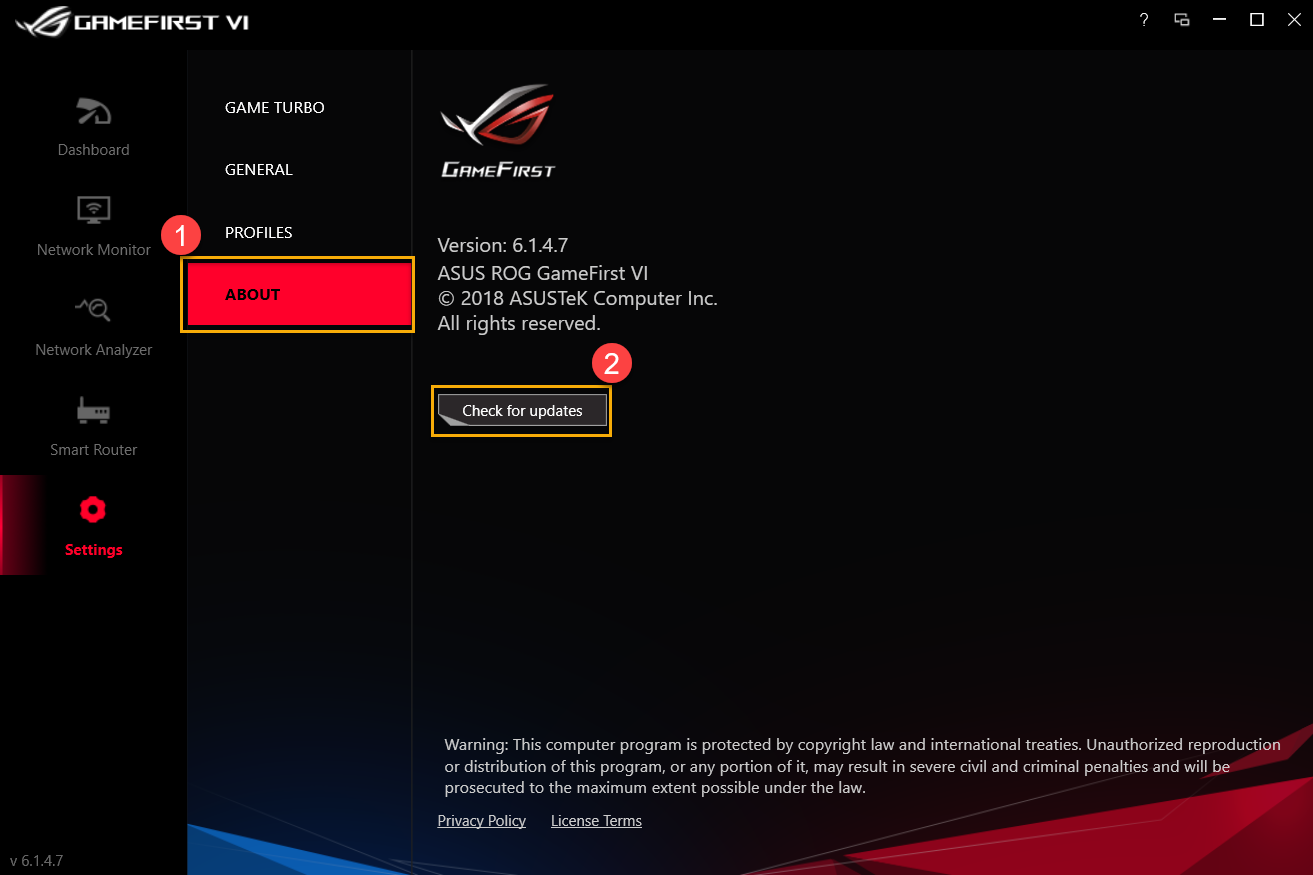
9. Questions et réponses
Q1 : Quelles sont les nouvelles fonctionnalités de GameFirst VI ?
R1 : *Optimisation de l'interface utilisateur
*Ajout d'un profil d'intelligence adaptative IA
*Ajout d'un paramètre de règle par chaque application
*Ajout d'une application liée à l'accélération des paquets TCP
*Fournir la géolocalisation IP, les emplacements des serveurs et la valeur ping pour chaque application
* Passage automatique en haute performance pendant les jeux
*Capable de fermer une application dans GameFirst VI
Q2 : Comment puis-je vérifier l'état de ma connexion réseau ?
R2 : L'état de la connexion sera affiché comme indiqué ci-dessous
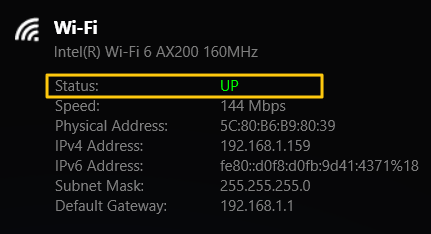
 Non connecté
Non connecté
 Connecté, uniquement Intranet
Connecté, uniquement Intranet
 Connecté à Internet
Connecté à Internet
Q3 : Mon routeur prend-il en charge la fonction ROG First ?
R3 : Si votre routeur ne prend pas en charge la fonction ROG First, vous verrez la page ci-dessous lorsque vous cliquez sur [Smart Router] ① et [Découvrir]②
* Pour les modèles de routeurs prenant en charge ROG First, veuillez vous référer au site Web officiel d'ASUS.